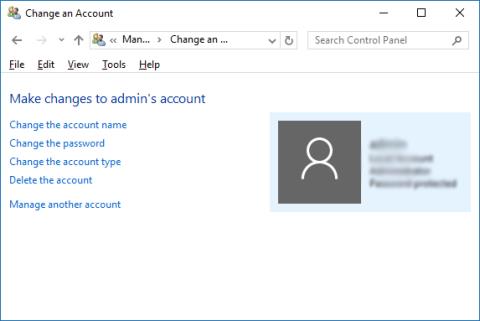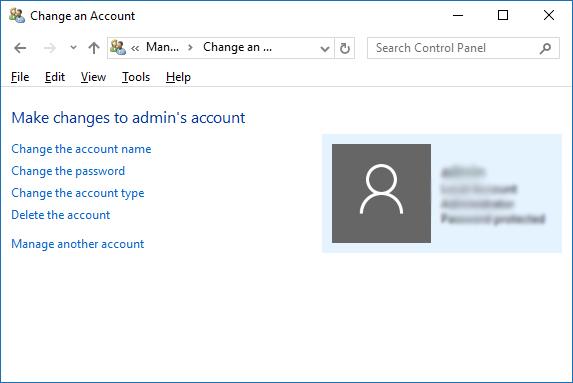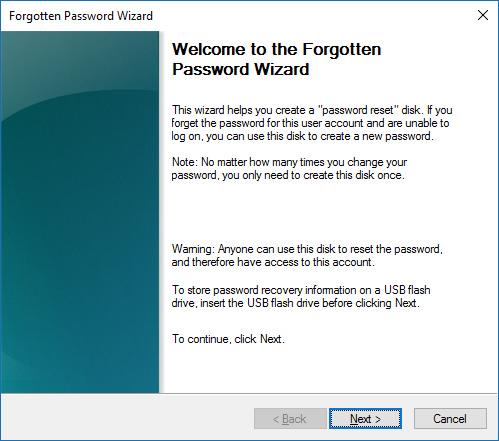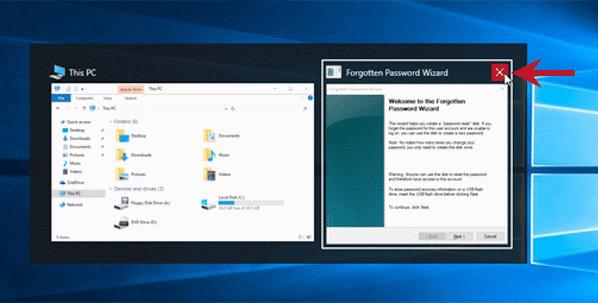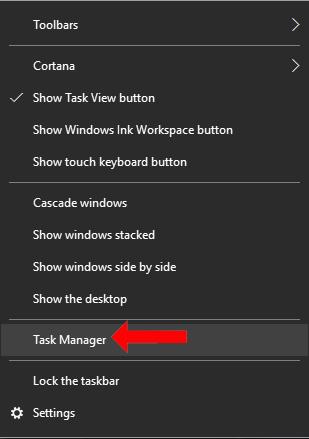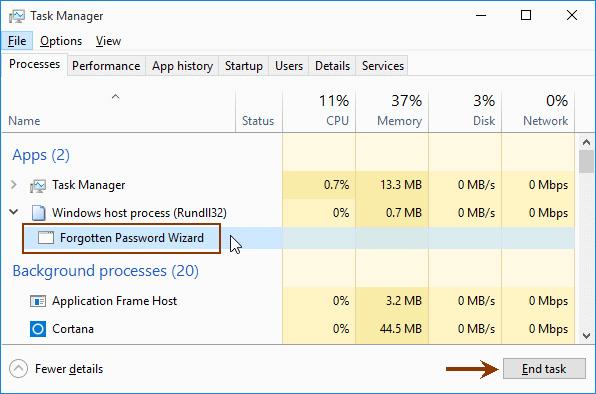Ha véletlenül elfelejtjük számítógépünk bejelentkezési jelszavát , a Windows jelszó-helyreállító eszközök használata mellett a Jelszó-visszaállító lemez segítségével új jelszót hozhatunk létre a számítógépen lévő fájlok és információk eléréséhez. A Windows helyreállítási jelszó létrehozása viszonylag egyszerű. Sok esetben azonban nem tudjuk használni ezt a lehetőséget, és nem tudunk jelszót létrehozni. Az alábbi cikk néhány módszert mutat be a jelszó-visszaállító lemez számítógépén történő létrehozásával kapcsolatos hiba kijavítására.
A Windows Jelszó-visszaállító lemez létrehozásának hibájának kijavítása
1. eset: Nincs lehetőség helyreállítási jelszó létrehozására
Amikor megnyitja a Vezérlőpultot , majd megnyitja a Felhasználói fiókok részt a számítógépen, a Jelszó-visszaállító lemez létrehozása lehetőség nem jelenik meg.
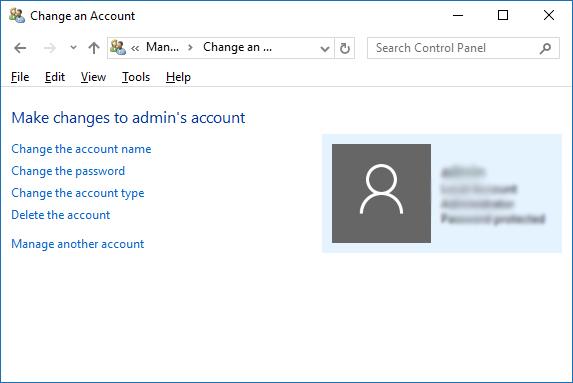
A Jelszó-visszaállító lemez létrehozása opció csak a helyi fiókok esetén jelenik meg a számítógép eléréséhez szükséges jelszó beállításához. Ha nem látja ezt a lehetőséget, ellenőrizze, hogy Microsoft-fiókkal jelentkezik-e be a Windowsba . Ki kell jelentkeznie Microsoft-fiókjából, majd újra be kell jelentkeznie helyi fiókjával.
2. eset: Az opció nem működik
Ha a Jelszó-visszaállítás létrehozása lehetőségre kattint, de a jelszó létrehozási folyamat nem jelenik meg, az opció nem működik, és csak az Elfelejtett jelszó varázsló felületén áll meg.
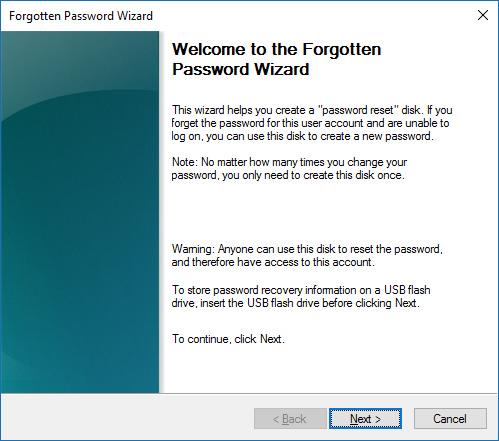
1. lépés:
Először nyomja meg az Alt + Tab billentyűkombinációt a tálca megnyitásához a számítógépen, és megjelenik az Elfelejtett jelszó varázsló felület. Kattintson a piros X ikonra a felület bezárásához.
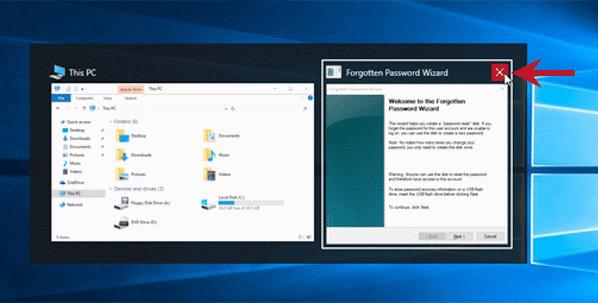
2. lépés:
Kattintson a jobb gombbal a tálcára , és válassza a Feladatkezelő lehetőséget .
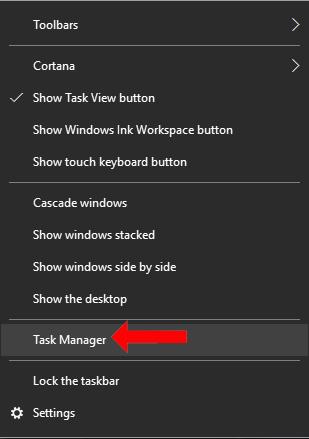
A számítógép feladatkezelő felületén keresse meg az Elfelejtett jelszó varázsló tevékenységet , majd kattintson és kattintson a Feladat befejezése gombra a tevékenység leállításához a számítógépen.
Végül kattintson ismét a Jelszó-visszaállító lemez létrehozása lehetőségre a helyreállítási jelszó létrehozásához.
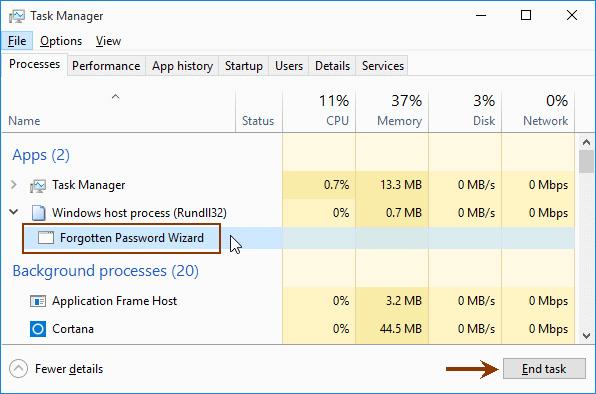
Többet látni:
Reméljük, hogy a cikk hasznos az Ön számára!